À l’heure du Cloud et de la dématérialisation de nos documents, il est important de les protéger. Et oui quand vous les envoyez sur le net, vous perdez (enfin le plus souvent) la possession de vos données. Les sociétés et les différents services de surveillance peuvent les regarder sans votre autorisation. Il donc très important de les protéger! Pour cela il y a une solution très efficace LE CHIFFREMENT!! Nous allons voir comment mettre vos données en sécurité avec un logiciel gratuit, open source et très simple d’utilisation!!
Pour cela nous allons installer truecrypt. Il a fait ses preuves et relativement anciennes et du coup très stables. Le principe est très simple il va vous générer un un disque virtuel (conteneur) pour y mettre vos documents ces derniers seront chiffrés et protégés!! Tout simplement
L’installation est très simple que des suivants

Après l’installation cliquer sur Create Volume
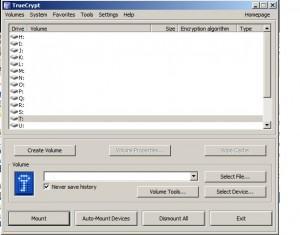
Cliquer sur
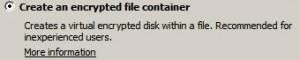
Puis sur next
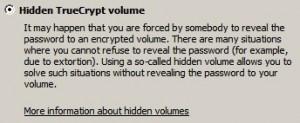
Puis sur Next
Choisir
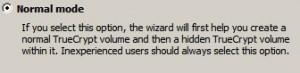
Puis Next

Sélectionner l’emplacement de votre conteneur et inscrire son nom, içi « Topsecret » puis cliquer sur enregistrer
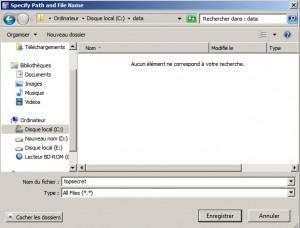
Cliquer sur Next deux fois
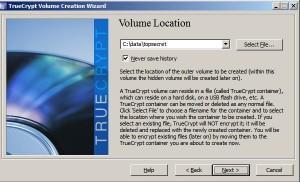
Choisir votre algo pour le chiffrement

Puis cliquer sur Next
Choisir la taille de votre disque virtuel (conteneur)

Choisir une taille correcte pour mettre vos documents
Cliquer sur next
Mettre votre Mot de passe puis cliquer sur Next
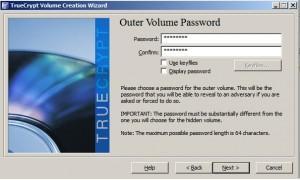
Bouger votre souris le calcul se base sur le mouvement de la souris

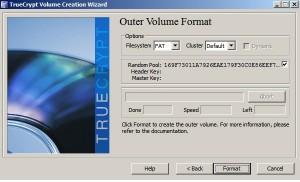
puis cliquer sur format
Puis cliquer sur Cancel
Votre disque virtuel est fait. Maintenant nous allons le monter afin d’y mettre nos documents.
Cliquer sur Select files
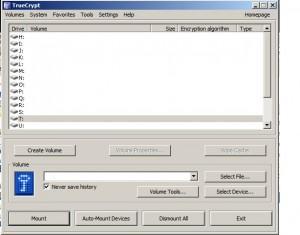
Sélectionner votre fichier « topsecret » puis cliquer sur Mount
Mettre votre mot de passe puis cliquer sur OK
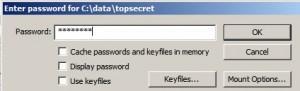
Vous pouvez voir que dans votre explorateur Windows un nouveau disque vient d’apparaître vous n’avez plus qu’à copier vos fichiers à l’intérieur A la fin de vos copies vous devez démonter votre disque
Cliquer sur dismount
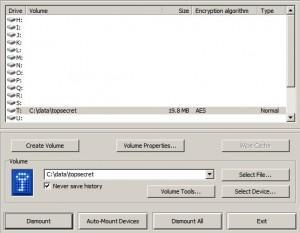
Voila votre disque virtuel est utilisable. Vous pouvez l’envoyer sur le net ou bien le laisser chez vous, mais tout sera protégé des regards indiscrets!!
Attention truecrypt protège vos documents de la lecture et modification, mais le conteneur peut être supprimé !!
Bonne chance

